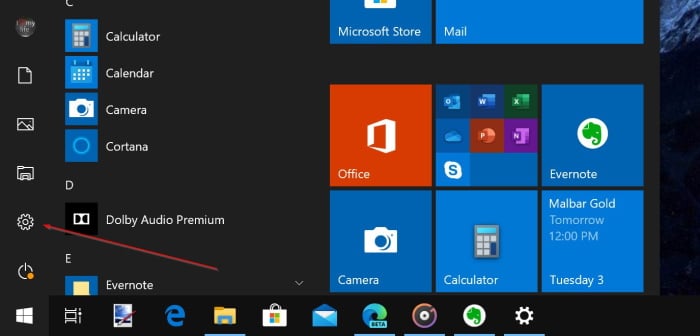В Windows 8.1 и предыдущих версиях панель задач и Настройки меню «Пуск» отображаются в диалоговом окне «Свойства панели задач и меню «Пуск». В Windows 10 Microsoft перенесла настройки меню «Пуск» в новое приложение «Настройки».
В юбилейном обновлении Windows 10, выпущенном в июле 2016 года, Microsoft перенесла настройки панели задач в приложение «Настройки». Начиная с сборки Windows 10 Insider Preview (сборка 14271), все настройки панели задач можно найти в приложении «Настройки».
Короче, теперь вы можете получить доступ ко всем настройкам панели задач, перейдя к Приложение настроек . Такие настройки, как блокировка панели задач, автоматически скрывать панель задач , использование маленьких кнопок панели задач, включение или выключение функции предварительного просмотра на рабочем столе, расположение панели задач на экране и настройки панели задач для нескольких дисплеев, можно найти в категории «Панель задач» в настройках. приложение.
Метод 1 из 2
Открыть настройки панели задач в Windows 10
ПРИМЕЧАНИЕ. Этот метод работает только в сборках Windows 10 14271 или более поздних версий. Проверьте номер сборки Windows 10, если настройки панели задач не отображаются в разделе «Настройки».
Шаг 1. Откройте приложение «Настройки», щелкнув значок «Настройки» в меню «Пуск» или одновременно нажав клавиши Логотип Windows и I.
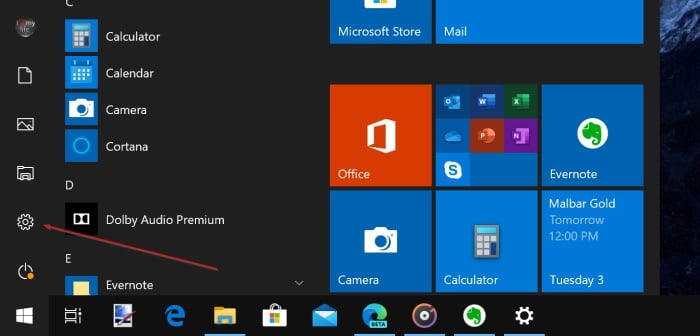
Шаг 2. В приложении «Настройки» выберите категорию Персонализация, а затем нажмите Панель задач, чтобы просмотреть все настройки панели задач.
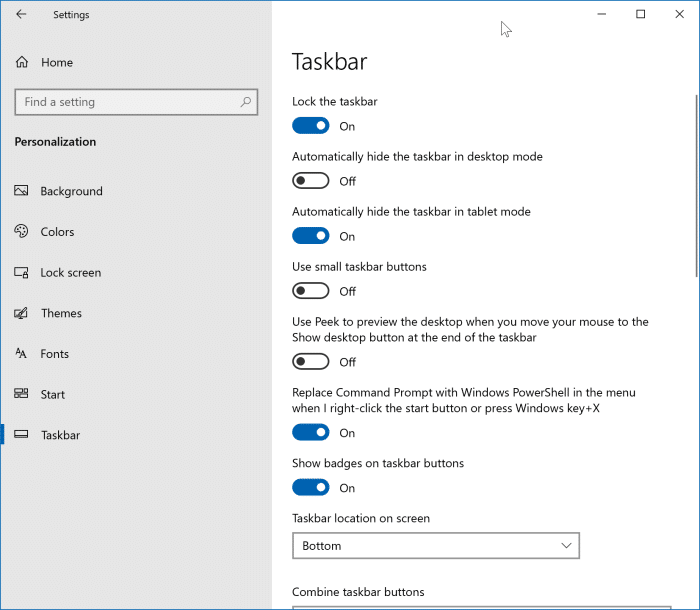
Метод 2 из 2
Открытие настроек панели задач с рабочего стола
Шаг 1: Щелкните правой кнопкой мыши пустую область панели задач и выберите Свойства, чтобы открыть страницу настроек панели задач в разделе «Настройки». приложение.
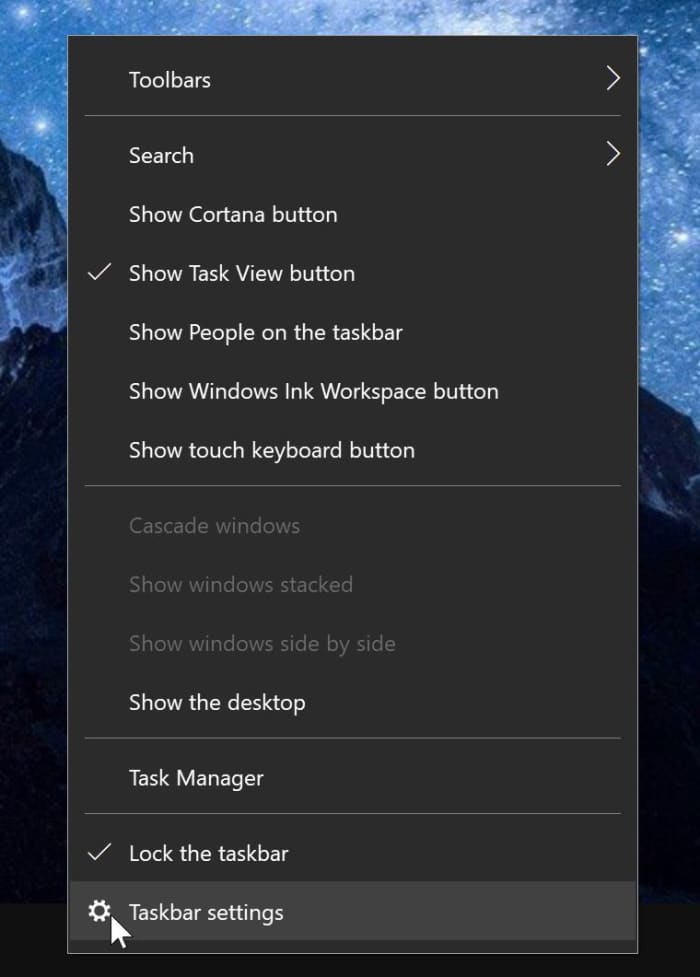
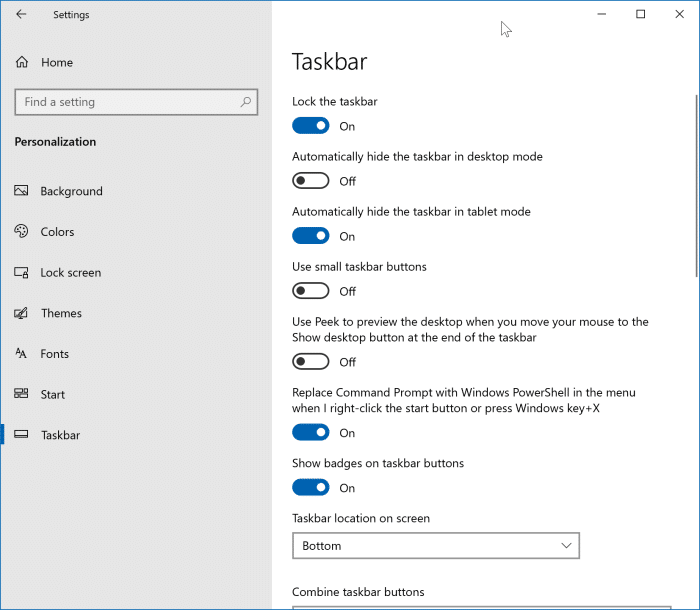
Наше руководство по 13 способов настроить панель задач Windows 10 также может вас заинтересовать.